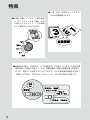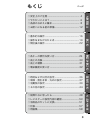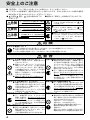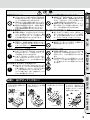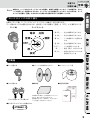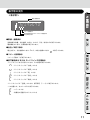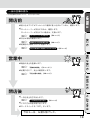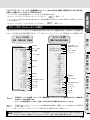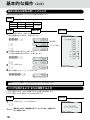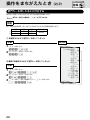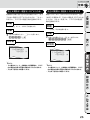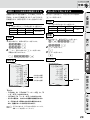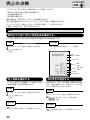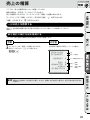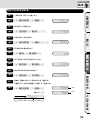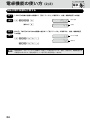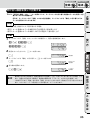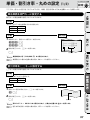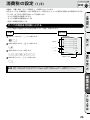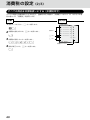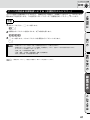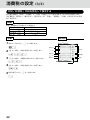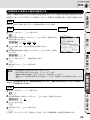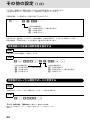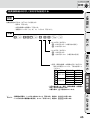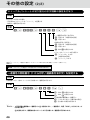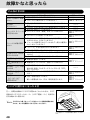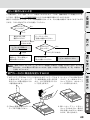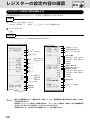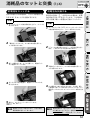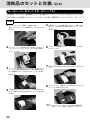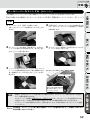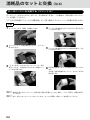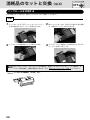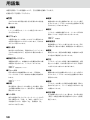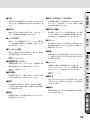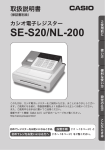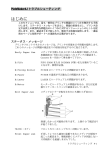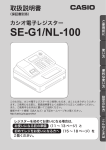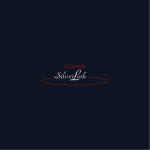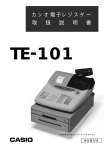Download 取扱説明書 - CASIO
Transcript
取扱説明書 (保証書別添) ご使用前に 使い方 カシオ電子レジスター 110ER 便利な使い方 レジスターを初めてお使いになる場合は、 設置手順 (12 ページ ) と 用語集 (58 ページ ) をご覧ください。 こんなときは SIAA マークは ISO22196 法により評価 された結果に基づき、抗菌製品技術協議 会ガイドラインで品質管理・情報公開さ れた製品に表示されています。 設定の仕方 このたびは、カシオ電子レジスターをご採用いただきまして、 まことにありがとうございます。ご使用の前に、本書をひとと おりお読みください。 特に「安全上のご注意」をご熟読の上、正しくお使いください。 無機抗菌剤・練込 本書は、取り出しやすいところに大切に保管してください。 置数キー・キーキャップ 特長 ●一度、日付・時刻をセットすると、 日付は自動更新されます。 ●本機に付属しているモード鍵を使用 してモードスイッチを「電卓」に切 り替えることによって、レジを電卓 として使用することができます。 ●消費税の計算は、「内税方式」と「非課税方式」に対応しています。内税と非課 税が混在した運用も可能です。また、消費税額の円未満の端数処理(四捨五入、 切上げ、切捨て)を設定することができます。さらに請求額の端数を切り捨て て請求(5 円丸め、10 円丸め)するといった、さまざまな設定が可能です。 2 もくじ ページ ○基本的な操作 .......................................................... 16 ○操作をまちがえたとき .......................................... 19 ○閉店後の操作 .......................................................... 22 ご使用前に 使い方 ○安全上のご注意 ....................................................... 4 ○やりたいことは? ................................................... 6 ○各部のなまえと働き ............................................... 8 ○お使いになる前の準備 .......................................... 12 ○各キーの便利な使い方 .......................................... 24 ○売上の点検............................................................... 30 ○売上の精算............................................................... 31 ○電卓機能の使い方 .................................................. 32 便利な使い方 ○時刻および日付の設定 .......................................... 36 ○単価・割引き率・丸めの設定 ............................. 37 ○消費税の設定 .......................................................... 39 ○その他の設定 .......................................................... 44 設定の仕方 3 こんなときは ○故障かなと思ったら .............................................. 48 ○レジスターの設定内容の確認 ............................. 50 ○消耗品のセットと交換 .......................................... 51 ○仕様 ........................................................................... 57 ○用語集 ....................................................................... 58 安全上のご注意 ● ご使用前に、この「安全上の注意」をよくお読みの上、正しくお使いください。 ● ここに示した注意事項は、製品を安全に正しくお使いいただき、あなたや他の人々への危害や損害を 未然に防止するためのものですので、必ず守ってください。 ● 危険と 警告、 注意の意味は以下の ●本書中の「絵表示」の意味は以下のとおりです。 とおりです。 危険 この表示を無視して誤った取り扱いをす ると、人が死亡または重傷を負う危険が 差し迫って生じることが想定される内容 を示しています。 警告 この表示を無視して誤った取り扱いをす ると、人が死亡または重傷を負うおそれ がある内容を示しています。 注意 この表示を無視して誤った取り扱いをする と、人が傷害を負ったり、物的損害が発生 するおそれがある内容を示しています。 記号は「気をつけるべきこと=注意」を意味し は「指 ています。左の例は「手挟み注意」です。 ケガ注意」です。 記号は「してはいけないこと=禁止」を意味し は「接 ています。左の例は「分解禁止」です。 触禁止」です。なお、 「絵に表わしにくい禁止」 は で表わします。 記号は「しなければならないこと=指示」を意味 しています。左の例は「差し込みプラグをコンセ ントから抜くこと」です。なお、「絵に表わしに くい指示」は で表わします。 危険 アルカリ電池について ◆ アルカリ電池からもれた液が目に入ったときは、すぐに次の処置を行なってください。 ⒈ 目をこすらずにすぐにきれいな水で洗い流す ⒉ ただちに医師の治療をうける。そのままにしておくと失明の原因になります。 警告 電源コードや差し込みプラグについて 内部に異物や水などを入れないでください ◆ 電源コードを傷つけたり、無理に曲げたり しないでください。 ◆ 電源コードは、ねじったり、引っぱったり、 加熱したり、加工したり、上に重い物を乗 せたりしないでください。また、電源コー ドが本機の引き出し(ドロア)の下を通る ような配線はしないでください。 電源コードが破損して、火災や感電の原因 になることがあります。 ◆ 濡れた手で差し込みプラグに触れないでく ださい。感電のおそれがあります。 キャビネットは開けないでください 異臭や煙などの異常状態には ◆ 本機のキャビネットを開けないでください。 内部には電圧の高い部分や鋭くとがった部 分がありますので、感電をしたり、ケガを するおそれがあります。 ◆ 本機を改造しないでください。火災や感電 の原因となることがあります。 本機を落としたり、破損したときは ◆ 万一、本機を落としたり、キャビネットを 破損した場合は、差し込みプラグをコンセ ントから抜いて、お買い上げの販売店また はカシオサービスセンターにご連絡くださ い。そのまま使用すると、火災や感電の原 因となることがあります。 電源・電圧について ◆ 表示された電源電圧(交流 100 V)以外の 電圧で使用しないでください。また、タコ 足配線をしないでください。 火災や感電の原因となることがあります。 4 ◆ 本機の開口部から内部に、金属類や燃えや すい物などの異物を差し込んだり、落とし たりしないでください。また、花瓶の水や コーヒー・ジュースなどの液体を本機の内 部にこぼさないでください。火災や感電の 原因となることがあります。 ◆ 万一、異物や水などが本機の内部に入った 場合は、差し込みプラグをコンセントから 抜いて、お買い上げの販売店またはカシオ サービスセンターにご連絡ください。その まま使用すると、火災や感電の原因となる ことがあります。 ◆万一、発熱していたり、煙が出ている、変な 臭いがするなどの異常状態のまま使用すると、 火災や感電のおそれがあります。すぐに差し 込みプラグをコンセントから抜いてください。 そして、お買い上げの販売店またはカシオサー ビスセンターにご連絡ください。 電池について ◆ 電池は使い方を誤ると液もれによる周囲の汚 損や、破裂による火災・けがの原因になります。 次のことは必ずお守りください。 ・ 分解しない、ショートさせない ・ 加熱しない、火の中に投入しない ・ 新しい電池と古い電池を混ぜて使用しない ・ 種類の違う電池を混ぜて使用しない ・ 充電しない ・ 極性(+との向き)に注意して正しく入れる ・ 本機で指定されている電池以外は使用しない 設置場所について 本機の上には物を置かないでください ◆ ぐらついた台の上や傾いた所など不安定な場 所に置かないでください。落ちたり倒れたりし て、ケガの原因となることがあります。 ◆ 湿気やホコリの多い場所に置かないでくださ い。火災や感電の原因となることがあります。 ◆ 調理台や加湿器のそばなど、油煙や湯気が あたるような場所に置かないでください。 火災や感電の原因となることがあります。 移動する場合は ◆ 本機の上に、花瓶や植木鉢、コップや液体の 入った容器、または、金属物を置かないでく ださい。こぼれたり、中に入った場合、火災 や感電の原因となることがあります。 ◆ 本機の上に重い物を置かないでください。 置いた物のバランスが崩れて倒れたり、落下 して、ケガの原因となることがあります。 差し込みプラグを抜くときは ◆ 本機の移動は、必ず差し込みプラグをコン セントから抜いて行なってください。電源 コードを引っぱると、コードが傷つき、火 災や感電の原因となることがあります。 長期間ご使用にならないときは ◆ 差し込みプラグを抜くときは、電源コード を引っぱらないでください。コードが傷つ き、火災や感電の原因となることがありま す。必ずプラグを持って抜いてください。 電源コードの清掃は ◆ 連休等で、長期間本機をご使用にならない ときは、安全のために差し込みプラグをコ ンセントから抜いてください。 ドロア(引き出し)の注意 ◆ 電源コード(特にプラグ部分)の清掃には、 洗剤を使用しないでください。 消耗品交換時の注意 差し込みプラグはいつもきれいに ◆ 記録紙交換等の際に、プリンターのギアに髪 の毛やスカーフ等が巻き込まれないよう、ご 注意ください。ケガの原因となることがあり ます。 ◆ 印字直後は印字ヘッドが高温になっていま すので、ヘッド部分には触れないでくださ い。高温のためヤケドの原因になることが あります。 お願い(必ず守ってください) ●温度が高くなる所や、水 ●ぬれた手で操作するお店 ●揮発性の液体でレジスタ ●1日の終わりには、精算を がかかる所には置かない では、防水カバーをお買 ーを拭かないでください。 してドロア(引き出し)内 でください。 い求めください。 をカラにし、開けたままで お帰りください。ドロアは 金庫ではありません。 設定の仕方 ◆ 差し込みプラグは年一回以上コンセントか ら抜いてプラグの刃と刃の周辺部分を乾い た布で掃除してください。ほこりがたまる と、火災の原因になることがあります。 (プラグを抜く前に、新しい電池が入ってい ることをお確かめください) 便利な使い方 ◆ ドロア(引き出し)が開く際、お子様の顔 等に当たらないよう、ご注意ください。ケ ガの原因となることがあります。 ◆ ドロア(引き出し)が開いているときに、 ドロアに寄りかからないでください。落ち たり、倒れたりして、ケガの原因となるこ とがあります。 ご使用前に 使い方 注意 こんなときは 乾いた柔らかい布 5 やりたいことは? 本機でできることを操作の単位で分類しています。 ここから、お客様が行ないたい操作の記載ページを参照することができます。 必要に応じてご利用ください。 ●初めてレジスターを使用する。 n 12 ページ ●基本的な操作について知りた い。 n 16 ページ 表示が点滅している モードスイッチの位置 ・1品お買い上げ… ・2品以上お買い上げ… 登録 一度設定した日付や時刻を修正したい場合は、 36ページをご覧ください。 ●ドロアを開けたい。 n 18 ページ ●キー操作をまちがえたので、 訂正したい。 ノンアド/両替キー クリアキー n 19 ページ または 訂正キー ポン ポン ポン ●商品の返品処理をしたい。 n 21 ページ モードスイッチの位置 ●消費税に関する設定をしたい。 n 39 ページ ・内税? ・非課税? ・混在? モードスイッチの位置 戻 設定 6 n 30 ページ ・現時点での売上は? ・現時点での現金在高は? ご使用前に 使い方 ●現時点の売上内容を確認したい。 ●閉店後に行なう操作について 知りたい。 n 22 ページ モードスイッチの位置 モードスイッチの位置 点検 精算 ●電卓として使いたい。 n 32 ページ 658 3=? ●消耗品をセットしたり、交換 したい。 n 51 ページ (98-7) 651=? 乾電池 インクロール L PULL UP ●ジャーナル(レシート)の見 方を知りたい。 IR-40 n 48 ページ 設定の仕方 ・ ・ ・ . # # #' & R ●トラブルを解決したい。 n 15 ページ 便利な使い方 単3 形 アルカリ乾電池 1.5V 単3 形 アルカリ乾電池 1.5V 単3 形 アルカリ乾電池 1.5V 2500円の15% 引きは? ロールペーパー ・ ・ ・ #* ・ ・ # #' & こんなときは n 26 ページ n 50 ページ n 29 ページ ●単価・割引き率・丸めの設定をしたい。 n 37 ページ ●レシートを発行したい。(ジャーナルではなく) n 46 ページ ●値引きをしたい。 ●現在のレジの設定内容を確認したい。 ●商品の売上を掛け売りで処理したい。 7 各部のなまえと働き(1/2) 各部のなまえ ロールペーパー インクロール L PULLP U R IR-40 金額や操作内容を印字する用紙です ジャーナル巻き取りホルダー 印字された用紙を「営業記録」として お店に保管しておくときに使用します 表示窓 モードスイッチ 検銭板貼付位置 キーボード 差し込みプラグ / 電源コード 紙幣入れ(3 箇所) 硬貨入れ(6 箇所) プリンターカバー ドロアロック錠 印字確認窓 操作内容を確認することができます レシートの場合は、用紙をこの窓から外 へ出し、このカッターで用紙を切り取り ます 8 ドロア (引き出し) モードスイッチの位置 本書での 記載例 登録 m 本書では、ページの右上にモードスイッチの位置を、絵表示で掲載しています。この絵表示は、そのペ ージで説明している操作をするときの、モードスイッチの位置を示しています。右上の例では、モード モードスイッチの切り替え 付属の「モード鍵」で、モードスイッチ(レジスターの働き)を切り替えます。 モード鍵はすべての位置に回せますが、抜き差しできる位置は「登録」と「OFF」の 2 箇所だけです。 モード鍵 モードスイッチ 「 精 算 」…… 売上の精算を行なうとき 電卓 点検 「 点 検 」…… 売上の点検を行なうとき PGM 登録 精算 OFF 「 電 卓 」…… レジを電卓として使用する とき 「 登 録 」…… 売上の登録を行なうとき 「OFF」…… レジを使用しないとき 戻 「 戻 」…… 返品(戻し)を行なうとき 「 設 定 」…… お店に合わせたいろいろな 設定を行なうとき 便利な使い方 設定 付属品 ●モード鍵2本 ●ジャーナル巻き取りホルダー ●ロールペーパー1個 ●検銭板 ●取扱説明書類 ご使用前に 使い方 スイッチの位置を「登録」に合わせてから操作する必要があることを意味しています。 PGM 168 設定の仕方 ●ドロア鍵2本 168 こんなときは (ドロアを開かなくする鍵です) お客様からお預かりした紙幣をマグネットで 挟んで、留めておくために使います。 接着面の汚れをよく拭き取り、ケガをしない ように注意して貼り付けてください。 ●単3形アルカリアルカリ乾電池3本 単3形 アルカリ乾電池 1.5V 9 各部のなまえと働き(2/2) キーボード 紙送り X 日時 AC 7 8 9 4 4 5 6 3 1 2 3 0 00 C 訂正 2 + 1 % 強制 解除 入金 出金 CAL # 替 小計 = o 紙送りキー 印字用紙を空送りします。 i 貸し売りキー 乗算登録、または、時刻・ k 小計キー 乗算 / 日時キー 日付を表示するときに押し x ます。 å クリアキー 1 ∼ 9、 0、^、. 数字を入れまちがえたとき に押します。 電卓機能のときは、「オール クリア」 (ゴハサン)の働き になります。 } 置数キー 数字を入れるとき に押します。 - マイナスキー 値引きのときに押します。 直前訂正のときに押します。 ƒ 訂正キー 回続けて押すとエラーを E 強制解除キー 2強制的に解除します。 % 割引きキー 割引きのときに押します。 入金のときに押します。 入金キー 電卓機能のときは、呼び出 M しキーになります。 出金のときに押します。 d 出金キー ノンアド印字、または、両 ノンアド / 両替キー 替をするとき(ドロアを開 w けるとき)に押します。 10 g … « æ ÷ 貸 現 預 貸し売りでの売上のときに 押します。 登録金額の合計(中間合計) を見るときに押します。 登録の完了(現金での売上) および預かり金のときに押 現金売り / 預かり金キー します。 電卓機能のときは、 「=」に なります。 } 個々の商品を登録するとき に押します。 部門キー 電卓機能のときは、 「+」 「」 「 」「 」の計算命令キーに なります。 表示窓の見方 ご使用前に 使い方 <表示窓> 数値・金額表示 計 釣 部門 リピート リピート回数表示 部門番号表示またはモードスイッチ位置表示 合計/お釣り表示 ●数値・金額表示 登録金額や数量、合計金額、お釣り、および、日付、時刻などが表示されます。 電卓機能のときは、計算数値が表示されます。 ●合計/お釣り表示 最上位桁に、合計金額のときは 便利な使い方 n が、お釣り金額のときは u が表示されます。 ●リピート回数表示 リピート回数が 1 桁表示されます。 ●部門番号表示 または モードスイッチ位置表示 • モードスイッチを切り替えたときは、その状態が表示されます。 設定の仕方 n :モードスイッチが「点検」のとき u :モードスイッチが「精算」のとき - :モードスイッチが「戻」のとき p :モードスイッチが「設定」のとき ç :モードスイッチが「電卓」のとき • モードスイッチが「登録」のときは、部門番号(1 ∼ 4)が表示されます。 • この位置には、次のシンボルも表示されます。 こんなときは e :エラーのとき l :乾電池の容量が少なくなったとき 11 お使いになる前の準備(1/2) 設置手順 本機を初めてお使いになる場合は、以下の手順に従ってセットしてください。 1 梱包箱の中から機械本体を含む、すべての付属品を取り出します。 袋の中から付属品を取り出し、全部そろっているか、確認します。 2n 付属品 (9 ページ) 3 機械本体を設置場所(平らなところ)に置いた後に、差し込 みプラグを家庭用 100 Vコンセントに確実に差し込みます。 乾電池をセットします。 100V n 乾電池をセットする (51 ページ) モードスイッチを「登録」の位置に合わせ、ロールペーパー(印字用ロール紙) を取付けます。 4n ロールペーパーをセットする (52 ページ) 5 モードスイッチを「設定」の位置に合わせると、 表示の最上位桁が点滅します。 西暦年の下2桁を入力し、表示の点滅に沿って月と日を入力します。 例)2009 年 8 月 21 日 ならば 09 08 21 と入力 00-00-00 09-08-20 ↑ ↑ ↑ 年 月 日 4つの0の最上位桁が点滅したら、時と分を 24 時間制で入力します。 例)午前 9 時 34 分 ならば 09 34 と入力 (午後 1 時 30 分は 13 30 と入力) ※ 入力を間違えた場合、E を2回押して、年から入力し直します。 C を押して1ステップ戻し、入力し直したい位置から入力し直します。 6 00-00 09-30 ↑ 時 必要に応じて、以下の設定をします。 n 「単価・割引き率・丸めの設定」 (37, 38 ページ) n 消費税の設定」 (39 ページ∼) n 「その他の設定」 (44 ページ∼) 「 (レシートとして使う場合は「ジャーナル / レシートの切り替えの設定」(46 ページ)をします) 7 これでレジスターが使える状態になります。 12 ↑ 分 一日の仕事の流れについて、以下に示します。 開店前 ✔ □差し込みプラグがコンセントに確実に差し込まれているか、確認します。 ✔ □ロールペーパーが充分にあるか、確認します。 ロールペーパーが充分にない場合は、交換します。 n ロールペーパーを交換する (54 ページ) n 時刻および日付を表示する (28 ページ) n 売上に関係ない現金をドロアに入れる (25 ページ) ✔ □日付と時刻を確認します。 ✔ □釣銭用の小銭をドロアに用意します。 便利な使い方 営業中 ✔ □商品の売上を登録します。 n 「基本的な操作」 (16 ページ∼) n 「売上内容の点検」 (30 ページ) ✔ □必要に応じて、売上の確認をします。 設定の仕方 こんなときは 閉店後 ✔ □一日の売上を打ち出します。 n ご使用前に 使い方 一日の仕事の流れ 一日の売上を打ち出す (22 ページ) ✔ □ドロア内のお金を取り出します。 ✔ □モードスイッチを「OFF」にします。 今日も一日、お疲れ様でした。 13 お使いになる前の準備(2/2) 消費税の計算方式 消費税の計算には、次の3つの課税方式があります。 ①内税方式 ②非課税方式 ③外税方式 商品金額に消費税5%が含まれて 消費税を計算しない(消費税を課 商品金額に消費税率5%を掛け、 それを加えて販売する方式 税しない)で販売する方式 いるものを販売する方式 1,000 円 1,000 円 例: 価格 例: 価格 1,000 円 例: 価格 本体価格 1,000 円 本体価格 1,000 円 本体価格 952 円 消費税額 50 円 消費税額 0円 消費税額 48 円 合計(受け取り) 1,050 円 合計(受け取り) 1,000 円 合計(受け取り) 1,000 円 「①内税方式」に設定されています。また、税額の円未満は「四捨五入」に設定されて m ・ ご購入時は、 います。 ・ 3つの方式が混在するお店の場合は、ご希望の方式を部門キーに設定することで、混在運用が可能 になります。 l レストランなどの飲食店では、消費税のほかに「奉仕料」の計算が必要となる場合がありますが、本 機では、この自動計算の設定はできません。 消費税の設定について お店の課税方式に合わせて、それぞれ以下のように消費税の設定を行なってください。 ●内税方式のお店は…… このままご使用いただけます。 ●非課税方式のお店は…… n すべての商品を非課税扱いにする (40 ページ ) ●課税方式が混在するお店は…… n 内税 / 非課税 / 外税を混在して設定する 14 (42 ページ ) ・ ジャーナルは、お店の営業記録としてレジスター内に巻き取られます。 (52 ページ) ロールペーパーをジャーナルとしてセットしてください。 n ・ レシートには、店名などの印字はできませんが、頭の空白部分に店名スタンプなどを押印して使用していただく ことが可能です。 ロールペーパーをレシートとしてセットしてください。 n(53 ページ) ジャーナル(レシート)の見方 ジャーナル(レシート)には、レジの操作内容が印字されますが、消費税の設定(内税方式 / 非課税方式) によって、印字される内容が異なります。ここでは、ジャーナル(レシート)の見方について説明します。 ジャーナル例 レシート例 内税(ご購入時)の場合 課税方法が混在の場合 部門番号 時刻/一連番号 ™ ¡ ¡ ¡ X @ 単品登録 2009-10-06 09-32#0014 時刻 / 一連番号 (1行空きます) リピート登録 乗算登録 £ ¡ 値引き ™ ™ ¢ 登録合計 uk uz k gy r 内税合計額(税込み) 割引き 内 税 額 合 計 預かり額 お 釣 り ™ ¡ ¡ ¡ X @ £ ¡ £ £ v¢ o %– uk uz 設定の仕方 o %– .5,780 .360 .360 .360 10 .128 .1,280 .880 -100 .1,750 .850 .3,000 .14,520 5 -726 .10,944 .521 便利な使い方 09-23#0008 .5,780 .360 .360 .360 10 .128 .1,280 .880 -100 .1,750 .850 .3,000 .14,520 5 -726 .13,794 .657 .13,794 .15,000 .1,206 店名記載スペース (自動的に空きます) 日 付 ご使用前に 使い方 このレジスターは、ジャーナル(営業記録)かレシートかのどちらかを選んで使用することができます。 お買い上げ後はジャーナルとして印字されます。 非課税商品 合計からの割引き 内税合計額 ( 税込み〕 内 税 額 (1行空きます) 合 計 預かり額 お 釣 り 通常「ジャーナル(営業記録)」として、ジャーナル巻き取りホルダーに巻き取っ m ・ 印字済みペーパーは、 たあとに、お店に保管します。 ・ レシートの店名記載スペースは、「店名」をゴム印などで記載するためのスペースです。 n ・ 印字済みペーパーを「レシート」としてお客様に渡す場合は、事前にレシート設定を行なう必要があ ります(46 ページ)。 また、ロールペーパーをレシートとして取り付ける必要があります(53 ページ)。 / レシートの印字例は、イメージしやすいように、見やすく記述して l 本書で紹介しているジャーナル います。そのため、実物のジャーナル / レシートと、行間・字間・書体が異なります。 15 こんなときは .13,794 k .15,000 g y .1,206 r 基本的な操作(1/2) ここでは、基本的なレジの操作について次の場合に分けて説明します。 ・1 品の商品をお買い上げのとき ・2 品以上の商品をお買い上げのとき ・同じ商品を数多くお買い上げのとき ・複数の商品を複数お買い上げのとき ・ドロアを開けるときまたは両替するとき 本書の例について 本書では、「税率 5% の内税方式(円未満四捨五入)」の場合を例に説明しています。 l 印字例は「ジャーナル」に設定した場合です。 以後の印字例も同様です。 なお、「レシート」に設定した場合は、15 ページのレシート例のように、店名記載部の余白ができ、最 初の行に日付が印字され、時刻/一連番号の後および合計の前にそれぞれ1行分の空きができます。 1 品の商品をお買い上げのとき 1 品の商品をお買い上げのときの操作を説明します。 例題 単価 ¥1,200 数量 1 部門 部門1 手順 預かり金 ¥2,000 表示例 1 商品の単価と部門キーを押します。 1200 … 1 2 印字例 !200 部門番号 k キーを押します。 k n !200 3 預かり金額を入力して g キーを押します。 2000 g u 合計表示のとき点灯 800 お釣表示のとき点灯 16 10-31#0020 .1,200 ¡ .1,200 u k .57 u z .1,200 k .2,000 g y .800 r モードスイッチの位置 登録 同じ商品を数多くお買い上げのとき 複数の商品をお買い上げのときの操作を説明しま 同じ商品を複数お買い上げのときの操作を説明し ます。 す。 例題 例題 単価 ¥200 ¥800 ¥1,100 数量 1 1 1 部門 部門4 部門2 部門1 預かり金 単価 ¥200 数量 12 部門 部門2 預かり金 ¥10,000 ¥2,500 手順 1 商品の数量、x キー、単価、部門キーの順に押します。 手順 1 商品の単価と部門キーを押します。 商品の数だけ操作を繰り返します。 200 ÷ 800 « 2 商品をすべて入力したら k キーを押します。 2 k キーを押します。 k 3 預かり金額を入力して g キーを押します。 10000 g 便利な使い方 1100 … 12 x 200 « 印字例 k 3 預かり金額を入力して g キーを押します。 2500 g 印字例 X @ ™ uk uz k gy r (戻しの場合は「1∼ 999」の整数です) 17 こんなときは m 入力できる数量は「1∼ 9999 」の整数です。 設定の仕方 10-35#0024 .200 ¢ .800 ™ .1,100 ¡ .2,100 u k .100 u z .2,100 k .2,500 g y .400 r 10-41#0027 12 .200 .2,400 .2,400 .114 .2,400 .10,000 .7,600 ご使用前に 使い方 2品以上の商品をお買い上げのとき 基本的な操作(2/2) 複数の商品を複数お買い上げのとき 複数の商品を複数お買い上げのときの操作を説明します。 例題 単価 ¥300 ¥500 数量 3 2 手順 部門 部門2 部門1 預かり金 ¥2,000 表示例 印字例 商品の単価と部門キーを押します。 1 商品の数量の数だけ部門キーを繰り返します。 300 « 2 300 部門番号 « 2 « 3 300 リピート回数 300 別の商品の単価と部門キーを押します。 2 この商品の数量の数だけ部門キーを繰り返します。 500 … … 3 k キーを押します。 1 500 2 10-43#0030 .300 ™ .300 ™ .300 ™ .500 ¡ .500 ¡ .1,900 u k .90 u z .1,900 k .2,000 g y .100 r 500 k n !900 2000 g u 100 4 預かり金額を入力して g キーを押します。 lリピート回数は、10 回以上のときは下 1 桁だけ表示します。 ドロアを開けるとき または両替するとき ドロアを開けるとき、または両替するときの操作を説明します。 ドロアを開けるのと両替するのとは同じ操作です。 手順 印字例 1 w キーを押します。 ドロアが開きます。 w m 両替するときは、登録操作が完了しているときに、数値を入れ ないで操作します。 18 10-51#0033 .......... w 操作をまちがえたとき(1/2) モードスイッチの位置 登録 金額や数量をレジスターにいれるために 1 ∼ 9、0 および ^ の数字キーを押すことを「置数」とい います。置数は、レジスターの表示窓に表示されているだけで、内部にはまだ記憶されていません。また、 x キーを押したときの数量も記憶されていません。 置数のあとに、部門キーなどの命令キーを押すと、そのときの金額が記憶されます。 記憶に入る前の数値は å キーで消します。記憶に入ってしまった金額は ƒ キーで消します。 部門・取引キーを押す前に訂正する 部門キー・取引キーを押す前に訂正するときの操作を説明します。 m 部門・取引キーを押す前は、すべて å キーで訂正できます。 例題 以下の表の各操作時(①∼④)にまちがえたときの手順を説明します。 数量 1 5 10 部門 部門1 部門4 部門2 預かり金 便利な使い方 ① ② ③ 単価 ¥120 ¥200 ¥105 ④ ¥3,000 ① 単価を押しまちがえた 手順 ③ 乗算で単価をまちがえた 手順 1 å キーを押します。 1 å キーを押します。 2 正しく入力し、部門キーを押します。 2 正しく入力し、部門キーを押します。 12^ å 10 x 150 å 設定の仕方 120 … 10 x 105 « ② 単価を入れて x キーを押してしまった (数量をまちがえて x キーを押してしまった) 手順 ④ 預かり金額をまちがえた 手順 1 å キーを押します。 2 正しく入力し、部門キーを押します。 2 正しく入力し、g キーを押します。 5 x 200 ÷ こんなときは 1 å キーを押します。 200 x å ご使用前に 使い方 ここでは、操作をまちがえたときの操作方法について、次の場合に分けて説明します。 ・部門キーを押す前に訂正するとき ・部門キーを押したあとに訂正するとき ・売り上げた商品を返品するとき k 5000 å k 3000 g 19 操作をまちがえたとき(2/2) モードスイッチの位置 登録 部門キーを押したあとに訂正する 部門キーを押したあとに訂正するときの操作を説明します。 m 部門キーを押した直後は、ƒ キーで訂正できます。 例題 以下の表の各操作時(①∼②)にまちがえたときの手順を説明します。 ① ② 単価 ¥505 ¥230 数量 1 3 部門 部門3 部門2 預かり金 ¥2,000 ① 単価をまちがえて部門キーを押してしまった 手順 1 ƒ キーを押します。 550 æ ƒ 2 正しく入力し、部門キーを押します。 505 æ ② 乗算で単価をまちがえて部門キーを押してしまった 手順 1 ƒ キーを押します。 3 x 220 « ƒ 2 正しく入力し、部門キーを押します。 3 x 230 « 3 k キーを押し、預かり金額を入力して g キーを押します。 k 2000 g 20 印字例 11-05#0037 .550 -550 .505 3 .220 .660 -660 3 .230 .690 .1,195 .57 .1,195 .2,000 .805 £< t £ X @ ™< t X @ ™ uk uz k gy r 直前の行の金額を訂正 モードスイッチの位置 戻 売り上げた商品を返品する l この操作は、モードスイッチの変更が必要です。 - 例題 以下の表の商品の返品を処理します。 単価 ¥780 ¥1,280 数量 2 1 部門 部門1 部門3 戻し金 現金 手順 780 … … 1280 æ 3 k キーを押して、g キーを押します。 kg 4 返品の処理が終わったら、モードスイッチを「登録」の位置に戻します。 印字例 11-10#0045 .780 .780 .1,280 .2,840 .135 .2,840 便利な使い方 1 モードスイッチを「戻」に位置に合わせます。 2 返品する商品の単価と部門キーを数量分だけ押します。 ご使用前に 使い方 ここでは、売り上げた商品を返品するときの操作を説明します。 返品とは、g キーを押して、登録が終了したあとでまちがいに気づいたときや、商品の返品があった 場合に行うことです。 返品するときは、モードスイッチを「戻」の位置に合わせます。 なお、モードスイッチを「戻」にすると、表示窓の左側に が表示されます。 m< ¡ ¡ £ uk uz g 設定の仕方 戻しモードのしるし (一連番号の行に 印字されます ) こんなときは 21 閉店後の操作 一日の売上を打ち出す 閉店後には、一日の売上を精算します。 一日の売上の精算をすると、日付、各種設定内容および精算回数以外の印字内容がクリアされます。 クリアされるのは、精算を開始し、印字が完了した時点です。 精算するときは、モードスイッチを「精算」の位置に合わせます。 モードスイッチを「精算」にすると、表示窓の左側に u が表示されます。 手順 モードスイッチを「精算」にして g キーを押します。 印字例 印字例(つづく) 印字例(つづく) 2009-10-06 日付 一連番号 21-08#0245 0013 603 .263,957 411 .241,429 32 .14,297 13 .5,283 1059 .524,966 Z ¡ ™ £ ¢ k k .2,228 – .4,738 % – 22 明細精算回数 / 精算シンボル 部門 $¡ 売上個数 { 売上金額 部門 $™ 部門 $£ 部門 $¢ 総売上 { 個数 金額 * 1 値引き合計 割引き合計 .512,763 u k .24,417 u z .5,267 v k .712 k 対象額(税込み)合計 内税{ 消費税額合計 非課税額合計 179 .542,140 176 .512,330 3 .29,810 3 .472 件数(客数) 純売上{ 金額 * 2 件数 現金売上{ 金額 件数 貸売上{ 金額 件数 強制解除{ 金額 h h g g i i gZ gZ 5 円 / 10 円丸め合計 モードスイッチの位置 精算 ご使用前に 使い方 印字例(つづき) n b 便利な使い方 .27,890 .400,000 31 3 .9,586 8 .140,220 .29,810 入金 出金 直前訂正回数 t m m w gk ik 「戻」モード 件数 金額 { 両替回数 現金在高 * 3 貸し売り在高 ・ 集計数値が 0 の項目は、その項目が印字されません。 ・「日計明細」の精算(または点検)をはじめ、本機の点検/精算( 30 ページ , 31 ページ )で印字 される各項目間には以下の関係式が成り立っています。 *1 総 売 上 *2 純 売 上 こんなときは = 部門合計 (個数、金額とも) = 現金売上 + 貸し売上 = 総売上 値引き 割引き 5 円 /10 円丸め合計 = (お客様の支払い額の総合計 ) * 3 現金在高 = 現金売上 + 入金合計 出金合計 総売上 値引き 割引き = 内税対象額 + 非課税額合計 設定の仕方 m ・ 点検・精算の印字例は「レシート」に設定した場合の例です。 23 各キーの便利な使い方(1/3) l 事前に設定が必要な機能があります。必要に応じて参照ページを見てください。また、印字例は設定内 容によっては記載の例と異なることがあります。 ここでは、以下に示す便利な使い方について説明しています。 ・部門キーに単価を設定し、部門キーだけで単価を登録する ・釣銭準備金などの売上に関係ない現金をドロアに入れる ・回収金などの売上に関係ない現金をドロアから出す ・値引きを行なう ・商品個々の割引きをする、合計金額から割引きをする ・伝票番号や商品コードを印字する(ノンアド印字する) ・時刻および日付を表示する ・端数の10円未満を自動値引きする ・掛け売りで売上をする 部門キーに単価設定してある商品をお買い上げのとき 事前に部門キーに単価を設定しておくと、部門キーを押すだけで単価が登録できます。 ここでは、その操作方法について説明します。 例題 単価 ¥800(部門キーに設定済み) ¥1,200 ¥600 ¥500(部門キーに設定済み) 数量 1 1 1 4 部門 部門3 部門2 部門2 部門2 預かり金 ¥5,000 手順 印字例 単価設定済みの商品は部門キーだけを押し、設定されていない商品は単価 1 と部門キーを押します。 æ(単価設定済み部門キー) 1200 æ 600 « 4 x «(単価設定済み部門キー) 2 k キー、預かり金および g キーを押します。 k 5000 g 11-23#0061 .800 .1,200 .600 4 .500 .2,000 .4,600 .219 .4,600 .5,000 .400 £ £ ™ X @ ™ uk uz k gy r 単価を入力してから部門キーを押すと、その単価で登録されます。 m 部門キーに単価が設定されていても、 なお、設定されている単価は消えません。 n 部門キーへの単価設定の仕方は、37 ページを参照してください。 24 モードスイッチの位置 登録 売上に関係ない現金をドロアから出す 釣銭用の小銭や貸し売り代金の受取りなど、売上 ではない現金をドロアに入れるときに、n キー を使うと、ドロア内の現金在高が登録されます。 集金やドロアがいっぱいになったときなど、売上 (お釣りや両替など)ではない現金をドロアから出 すときに、d キーを使うと、ドロア内の現金在 高が登録されます。 例題 「釣銭用」として、8,000 円を補充する。 例題 一万円札 15 枚を金庫に移す。 手順 1 入金する金額を入力し、n キーを押します。 8000 n 印字例 手順 1 出金する金額を入力し、d キーを押します。 150000 d 印字例 11-32#0069 .8,000 ・ この操作によって、点検時および精算時に、ドロア 内の現金の在高を正確に把握することができます。 ・ 入力は7桁以内でお願いします。 11-32#0070 .150,000 b m ・ この操作によって、点検時および精算時に、ドロア 内の現金の在高を正確に把握することができます。 ・ 入力は7桁以内でお願いします。 便利な使い方 m n ご使用前に 使い方 売上に関係ない現金をドロアに入れる 設定の仕方 こんなときは 25 各キーの便利な使い方(2/3) 値引きを行なう 商品を値引きするときは、- キーを使います。 例題 単価 ¥1,000 ¥2,500 数量 1 1 部門 部門1 部門2 値引き金額 預かり金 ¥500 ¥5,000 手順 1 商品の数だけ、単価と部門キーを押します。 1000 … 2500 « 2 値引きする金額を入力し、- キーを押します。 500 - 3 k キー、預かり金および g キーを押します。 k 5000 g 印字例 12-18#0094 .1,000 ¡ .2,500 ™ -500 .3,000 u k .143 u z .3,000 k .5,000 g y .2,000 r n - キーの課税方式を非課税に設定するときは、40 ページを参照してください。 26 モードスイッチの位置 登録 それぞれの商品金額から割引きをする ご使用前に 使い方 商品を割引きするときは、% キーを使います。 割引きを使用するときは、事前に % キーに割引き率を設定しておきます。 ここでは、% キーに5%の割引き率を設定しておいたときの手順を説明します。 例題 単価 ¥1,000 ¥2,500 数量 1 1 部門 部門1 部門2 割引き率 5%(設定済み) 7.5% 預かり金 ¥5,000 手順 印字例 1 商品の単価と部門キーを押します。 1000 … 2 事前設定済みの5%の割引きをするため、% キーだけを押します。 % 3 別の割引き率の商品の単価と部門キーを押します。 2500 « 7.5 % 5 k キー、預かり金および g キーを押します。 k 5000 g ¡ %– ™ %– uk uz k gy r 便利な使い方 4 この商品の割引き率を入力し、% キーを押します。 12-21#0098 .1,000 5 -50 .2,500 7.5 -188 .3,262 .155 .3,262 .5,000 .1,738 m %計算の円未満の端数は標準では四捨五入ですが、切上げまたは切捨てにすることができます。 ・% キーへの割引き率の設定は、37 ページを参照してください。 n・% キーの端数処理の設定は、47 ページを参照してください。 合計金額から割引きをする 設定の仕方 ここでは、商品の合計から割引きする手順を説明します。 例題 単価 ¥1,000 ¥2,500 数量 1 1 部門 部門1 部門2 割引き率 預かり金 10% ¥5,000 手順 1000… 2500« k(合計からの割引きのときは必ず押します) 2 割引き率を入力し、% キーを押します。 10 % 3 k キー、預かり金および g キーを押します。 k 5000 g m % キーは割増しにすることもできます。 n 割増しにする方法は、47 ページを参照してください。 12-22#0099 .1,000 .2,500 .3,500 10 -350 .3,150 .150 .3,150 .5,000 .1,850 こんなときは 1 商品の数だけ、単価と部門キーを押し、k キーを押します。 印字例 ¡ ™ o %– uk uz k gy r 27 各キーの便利な使い方(3/3) 伝票番号や商品コードを印字する 集計に関係ない数値(伝票番号、商品コード、お 客様番号など)を印字する場合は、その数値を入 れたあとで w キーを押します。これをノンアド 印字といいます。 例題 お客様番号 1001 に、下記の商品を販売する。 単価 数量 部門 預かり金 ¥3,500(商品コード 33474830) 1 部門2 ¥5,000 時刻および日付を表示する x キーを使うと、時刻および日付を表示するこ とができます。 x キーを押すと、押すたびに時刻と日付が交互 に表示されます。登録の途中では表示されません。 他の操作を行う場合は、å キーを押してからは じめます。 時刻および日付の表示は、モードスイッチが m「戻」の位置でも操作可能です。 例題 手順 1 お客様コードを入力し、w キーを押します。 1001 w 2 商品コードを入力し、w キーを押します。 33474830 w 3 商品の単価と部門キーを押します。 3500 « 4 k キー、預かり金および g キーを押します。 k5000 g m 入力可能な数値は最大 8 桁です。 「時刻」および「日付」を確認する 。 手順 1 x キーを押します。時刻が表示されます。 x 2 3 時 分 1 秒ごとの点滅 もう一度 x キーを押します。日付が表示されます。 x 西暦年 月 日 もう一度 x キーを押します。時刻が表示されます。 x 15- 0( 分 1 秒ごとの点滅 4 時刻または日付の表示を消すには、å キーを押します。 å 28 09-10-0& 時 印字例 #1001 #33474830 11-40#0071 .3,500 ™ .3,500 u k .167 u z .3,500 k .5,000 g y .1,500 r 15- 0( ノンアド印字 0 n 時刻・日付の設定(修正)方法については、 36 ページを参照してください。 モードスイッチの位置 登録 消費税を含んだ合計金額を、 「10 円単位」または「5 円単位」に丸めて自動値引きすることができます。 自動値引きは、事前に設定しておく必要があります。 例題 貸し売り(掛け売り)で売上を行なう場合は、 i キーを押します。 例題 以下の表の商品を掛け売りで販売する。 以下の表の商品を 10 円未満の値引きで販売する。 単価 ¥2,841 ¥2,482 貸し売りで売上をする 数量 1 1 部門 部門1 部門4 預かり金 ¥10,320 単価 ¥1,500 ¥5,500 数量 4 1 部門 部門2 部門1 預かり金 なし 手順 手順 1 商品の数だけ、単価と部門キーを押します。 2841 … 2482 ÷ 自動的に値引きされます。 k 10320 g 2 k キーを押します。 k 3 i キーを押します。 i 印字例 印字例 ¡ ¢ uk uz o k gy r 丸め前の金額 丸め値引き額 丸め後の金額 12-35#0106 4 .1,500 .6,000 .5,500 .11,500 .548 .11,500 X @ ™ ¡ uk uz i 設定の仕方 12-30#0103 .2,841 .2,482 .5,323 .253 .5,323 -3 .5,320 .10,320 .5,000 4 x 1500 « 5500 … 便利な使い方 2 k キー、預かり金および g キーを押します。 1 商品の数だけ、単価と部門キーを押します。 ご使用前に 使い方 端数の 10 円未満を自動値引きする 貸し売り こんなときは m ・「5 円丸め」は、1円の位が「1 ∼ 4 → 0 円」に、 「5 ∼ 9 → 5 円」に丸められます。 ・ 10 円丸め」は「1 ∼ 9 → 0 円」に丸められます。 ・ どちらの場合も、丸められた差額が自動値引きされ て、印字されると同時に丸め合計に集計されます。 なお、差額がないときは印字されません。 10 円丸めの設定については、 n 5円丸めまたは 38 ページを参照してください。 29 モードスイッチの位置 売上の点検 点検 ここでは、以下に示す売上の点検方法について説明しています。 ・現時点での売上合計と現金在高を確認する ・売上明細を確認する ・部分累計を確認する 確認の場合は、印字を行ってもデータは本機に残ります。 売上内容の確認をするときは、モードスイッチを「点検」の位置に合わせます。 モードスイッチを「点検」にすると、表示窓の左側に 「点検」で印字すると、 X が印字されます。 n が表示されます。 lこの操作はモードスイッチの変更が必要です。 現時点での売上合計と現金在高を確認する ここでは、現時点での売上合計と現金在高を確認する方法を説明します。 手順 1 モードスイッチを「点検」の位置に合わせます。 2 x キーを押します。 印字例 売上/在高点検の印字例 ( レシートの場合 ) x 2009-10-06 13-45#0119 613 .305,587 95 .311,570 .162,830 .13,740 売上明細を確認する ここでは、部門別、締め種別、入出金などの売上 の明細を確認する方法を説明します。 手順 1 モードスイッチを「点検」の位置に合わせます。 2 g キーを押します。 g 印字例 日付 時刻/一連番号 X 点検シンボル k k 総売上 h h gk ik 個数 { 金額 件数(客数) { 金額 純売上 現金在高 貸し売り在高 部分累計を確認する 部分累計とは、ある一定の期間(週単位や月単位 など)の売上合計のことで、設定コードを入力す ることで確認することができます。 手順 1 モードスイッチを「点検」の位置に合わせます。 2 設定コードを入力し、g キーを押します。 20g 印字例 n 印字例は、22 ページを参照してください。 n 印字例は、31 ページを参照してください。 30 モードスイッチの位置 売上の精算 精算 モードスイッチを「精算」にすると、表示窓の左側に 「精算」で印字すると、 Z u ご使用前に 使い方 ここでは、売上の精算方法について説明しています。 精算の場合は、印字後、データはクリアされます。 売上の精算をするときは、モードスイッチを「精算」の位置に合わせます。 が表示されます。 が印字されます。 一日の売上を精算する n 日計明細の精算に関する手順や印字例については、22 ページを参照してください。 部分累計の集計内容を精算する ここでは、部分累計の集計内容を精算する方法を説明します。 手順 1 モードスイッチを「精算」の位置に合わせます。 2 設定コードを入力し、g キーを押します。 印字例 部分累計の精算の印字例 ( レシートの場合 ) 2009-10-28 21-26#0315 #20#0001 日付 時刻/一連番号 Z 8261 k .89464,735 k 4184 h .91358,570 h コード / 精算回数 / 精算シンボル 個数 { 金額 総売上 件数(客数) { 金額 純売上 設定の仕方 4 桁を超えた場合、および、金額が 8 桁を超えた場合は、超えた頭の部分が印字さ l 個数または件数が れません。 便利な使い方 20g こんなときは 31 電卓機能の使い方(1/2) 本機は、モードスイッチを「電卓」の位置に合わせることにより、電卓として使用することができます (印字はされません)。 モードスイッチを「電卓」の位置に合わせると、表示窓の左側に ç が表示されます。 通常の電卓として使用する 例1 123 + 456 78 = ? 操作 å 123 … 456 « 78 © 例2 12.3 操作 å 12.3 æ 4.56 æ 20 © 例3 828 操作 å 828 ÷ 36 © 4.56 50! 20 = ? 112!76 36 = ? 2# 例4 (23 56) 963 = ? 操作 å 23 « 56 æ 963 © -3177) 以下の場合はエラーとなります。 l・計算の途中で 8 桁(負数のときは 7 桁)を超えた場合 ・答の整数部が 8 桁(負数のときは 7 桁)を超えた場合 ・8 桁を超えて数字キーを押した場合 この場合、表示窓の左側に E が表示され、オールクリアになります。 m ・計算命令キーは上記のほかに、- キーが減算に、x キーが乗算に使用できます。 ・電卓モード中でも w キーを押すとドロアが開きます。 32 モードスイッチの位置 電卓 割合や比率を求める å 1500 æ 75 f 例2 620 円の 15%増しは? 操作 å 620 æ 15 f … 例3 2,300 円の 18%引きは? 操作 å 2300 æ 18 f « 例4 75 個は 250 個の何%か? 操作 å 75 ÷ 250 f 例5 157 万円は 125 万円の何%アップか? 操作 å 157 « 125 f 例6 540 円は 625 円の何%引きか? 操作 å 540 « 625 f 例7 利益を「売価の 25%」と見込んだとき、原価(仕 112% 71# 188& 3º 2%6 -1#6 設定の仕方 操作 便利な使い方 1,500 円の 75%(7.5 掛)は? ご使用前に 使い方 例1 入価格)が 1,200 円の商品の「売価」と「利益」は? 操作 å 1200 … 25 f 売価 40º 利益 こんなときは (続けて)« 160º 100% 売価 :(1,600 円) 原価(仕入価格):1,200 円 利益: (400 円) ( 100 25 )% 25% 33 モードスイッチの位置 電卓機能の使い方(2/2) 電卓 税抜き額や税額を計算する 例1 1,500 円の税抜き金額と内税額は?(「税 1 テーブル」が税率 5%、内税、端数四捨五入の場合) 操作 å 1500 i 142ª (続けて)i 7¡ 例2 税抜き金額 内税額 230 円、780 円のそれぞれの内税額の合計は?(「税 1 テーブル」が税率 5%、内税、端数四捨五 入の場合) 操作 å 230 ii … 1¡ 230 円の内税額 4( 税額合計 780 ii © 税金計算は、「税 1 テーブル(通常は「内税」)」に設定されている、税率、計算方式、端数処理方法 l・が使用されますので、設定内容によって求められる答が違ってきます。 34 モードスイッチの位置 登録 モードスイッチの位置 電卓 呼び出し機能を使って計算する 例えば、モードスイッチが「登録」のときの合計金額を、モードスイッチを「電卓」に切り替えてその データを利用することができます。 例題 下の商品の売上合計を 4 人で割り勘にする場合 ・部門 1 キーに登録されている単価 930 円の商品を 4 個お買い上げ ・部門 2 キーに登録されている単価 1,240 円の商品を 1 個お買い上げ 手順 1 モードスイッチが「登録」になっていることを確認して、商品の登録処理をします。 4 x 930 … 1240 « k £720 2 !240 n $960 合計金額 496~ 呼び出された 合計金額 124~ 1 人当たり 割り勘額 3 モードスイッチを「電卓」に切り替えて、M キーを押します。 M 4 割り勘の計算をします。 ÷4 © 便利な使い方 2 商品をすべて入力したら、k キーを押します。 1 ご使用前に 使い方 キーを押すことで、モードスイッチを切り替える直前のデータを利用して計 m「呼び出し機能」とは、˜ 算することができる機能です。 ・ 小数点以下がある「電卓」時の答を「登録」中に持ってきたときは、小数点以下が切り捨てられます。 また、マイナスや 0 の答を持ってきた場合は、エラーになります。 設定の仕方 「小計」を押したときに表示される数値)です。 l ・ 電卓時に呼び出せる数値は、最終登録時の合計金額( また、登録中に呼び出せる数値は、電卓時の最終の答(「イコール」で求められた数値)です。 こんなときは 35 モードスイッチの位置 時刻および日付の設定 設定 ここでは、時刻および日付の設定方法について説明します。 これらの設定をするときは、モードスイッチを「設定」の位置に合わせます。 モードスイッチを「設定」にすると、表示窓の左側に が表示されます。 p 時刻を設定する 時刻に遅れまたは進みがでたときは、時刻を設定します。 乾電池を交換したら、設定時刻を確認してください。 例題 午後 2 時 05 分に合わせる場合 手順 1 設定する時刻(時、分)を入力し、x キーを押します。 x キーを押すと同時に時刻が設定され、秒を刻みはじめます。 14 05 x 2 設定されたら å キーを押します。 å 14-05 00 時 分 秒 p 0 24 時間制で入力します。(00 ∼ 23) l ・時刻は ・時と分は必ず 2 桁ずつ入力します。(0 ∼ 9 → 00 ∼ 09) 日付を設定する 乾電池を交換したときには、日付を設定確認してください。 例題 2009 年 10 月 6 日に合わせる場合 手順 1 設定する日付(年、月、日)を入力し、x キーを押します。 09 10 06 x 2 設定されたら å キーを押します。 å 09-10-06 年 月 日 p (2009 → 09) l ・年は西暦年の下2桁を入力します。 ・月と日は必ず 2 桁ずつ入力します。(1 ∼ 9 → 01 ∼ 09) 36 0 モードスイッチの位置 単価・割引き率・丸めの設定(1/2) 設定 ここでは、各キーに割り当てることができる、単価、割引き率および丸め金額について説明します。 ご使用前に 使い方 商品単価を部門キーに設定する 部門キーに商品単価を設定することができます。 例題 部門キーに以下の表の単価をそれぞれ設定する。 部門 部門1 部門2 単価 ¥100 ¥220 手順 印字例 1 単価を入力し、設定したい部門キーを押します。 100 … 220 « 1......100 u 2......220 u 2 設定が終了したら、k キーを押します。 k 部門番号 便利な使い方 設定単価 m 単価は最大6桁( 999,999 円)まで設定できます。 n 単価設定した場合の登録の操作例は、24 ページを参照してください。 割引き率を % キーに設定する % キーに割引き率を設定することができます。 設定の仕方 例題 割引き率を以下のように設定する。 設定キー % キー 割引き率 5% 手順 印字例 1 設定したい割引き率を入力し、% キーを押します。 5% こんなときは 5 %– 2 設定が終了したら、k キーを押します。 k 割引き率 m 率は 0.01 % ∼ 99.99 %まで設定できます。小数点の位置では . キーを押します。 n 割引き率を設定した場合の操作例は、27 ページを参照してください。 37 単価・割引き率・丸めの設定(2/2) 5円丸め/ 10 円丸めを設定する } キーに5円丸めまたは10円丸めを設定することができます。 例題 「10 円丸め」を設定する。 手順 印字例 1 設定したい丸めの数字を入力し、} キーを押します。 10 } ..10.. 2 設定が終了したら、k キーを押します。 k 丸め金額 丸め金額を m ・・丸め金額を n 38 10 にすると「10 円丸め」になり、 5 を入れると「5円丸め」になります。 0 にすると丸めは行なわれません。ご購入時は 0 になっています。 5 円丸め/ 10 円丸めの操作例は、29 ページを参照してください。 モードスイッチの位置 消費税の設定(1/3) 設定 すべての商品を内税扱いにする すべての商品を内税扱いとするお店は各キーに「内税」を設定します。 手順 印字例 1 設定コードを入力し、k キーを押します。 1k 2 部門キー 内税に指定するため、n キーを押します。 n % キー u u u u u %– u …«æ÷ - % 4 設定が終了したら、k キーを押します。 内税のシンボル k l お買い上げ時はこの設定を行なう必要がありません(すべて内税の設定になっています)。「非課税方式レジスター」(41 ページ 参照)からの変更など、他の方式から「すべての商品を内税扱い」に変更する場合は、この設定を行なってください。 便利な使い方 3 内税に設定したいキーを押します。 - キー 1........0 2........0 3........0 4........0 -......... 0 ご使用前に 使い方 本機は、ご購入時は「すべて内税扱い」の設定になっています。 お店によっては、非課税扱い、または商品によって混在する、といった設定が必要になる場合があります。 ここでは、以下に示す設定方法について説明します。 ・すべての商品を内税扱いにする ・すべての商品を非課税扱いにする ・内税/非課税を混在にする 設定の仕方 こんなときは 39 消費税の設定(2/3) すべての商品を非課税扱いにする(非課税印字) すべての商品を非課税扱いとするお店で、登録時の印字用紙に、非課税シンボルの v を印字する場 合は各キーに「非課税」を設定します。 手順 印字例 1 設定コードを入力し、k キーを押します。 1k 2 部門キー 非課税に指定するため、w キーを押します。 w 3 非課税に設定したいキーを押します。 …«æ÷-% 4 設定が終了したら、k キーを押します。 k 40 - キー 1........0 2........0 3........0 4........0 -......... 0 % キー 非課税のシンボル v v v v v %– v モードスイッチの位置 設定 すべての商品を非課税扱いとするお店で、登録時の印字用紙に、非課税シンボルの v を印字しない 場合は以下の設定をします。この設定をしたレジスターを「非課税方式レジスター」といいます。 手順 1 設定コードを入力し、k キーを押します。 3k 2 非課税方式レジスターに指定するため、以下の数字を押します。 9999 3 k キーを押します。これでレジスターは非課税方式レジスターになります。 k l 便利な使い方 ・非課税方式レジスターの場合、内税、非課税の指定を行なっても受け付けません。 ・非課税方式レジスターの場合、すべての登録が「非課税扱い」になり、下記のシンボルや項目は印字しません。 ・すべてのモードでの課税シンボル( u、v、* ) ・「登録」「戻」での課税対象額、税額 ・「点検」「精算」での税率、課税対象額、税額、非課税額合計 ・「設定」(設定点検)での税関連の設定内容 ご使用前に 使い方 すべての商品を非課税扱いにする(非課税方式レジスター) n 「課税方式レジスター」に変更する場合は、44 ページを参照してください。 設定の仕方 こんなときは 41 消費税の設定(3/3) 内税 / 非課税 / 外税を混在して設定する 取り扱い商品が「内税」、「非課税」と「外税」の混在しているお店は各キーにそれぞれ設定します。 まず事前に、部門キー、値引きキー、割引きキーを、「内税」、「非課税」、「外税」のどれにするかを決 めておきます。 例題 内税、非課税を以下の表のように設定する 課税方式(指定キー) 内 税 (M) 非 課 税 (w) 外 税 (d) 設定するキー … « 、% キー ÷、- キー æ キー 手順 印字例 1 設定コードを入力し、k キーを押します。 1k 2 n キーを押し、内税に設定するキーを押します。 n …«% 3 w キーを押し、非課税に設定するキーを押します。 w ÷- 4 d キーを押し、外税に設定するキーを押します。 dæ 5 設定が終了したら、k キーを押します。 k 42 部門キー % キー 部門キー - キー 部門キー 1........0 u 2........0 u 0 %– u 4........0 v -......... v 3........0 s 課税方式のシンボル 内税 非課税 外税 モードスイッチの位置 設定 本機は、消費税の変更が行なわれた場合の混乱を軽減するように、変更される税率と変更日をあらかじ め設定しておくことができます。この設定をしておくと、変更日から自動的に新しい税率で計算されます。 例題 変更日が《20YY 年 MM 月 DD 日》で、変更後の税率が《A%》の場合 手順 印字例 1 設定コードを入力し、k キーを押します。 3k 2 変更日を設定する設定コードを入力し、k キーを押し、変更予定日を 年月日の順に入力します。 427k YY MM DD 年 月 0427...... 20 YY - MM - DD 日 3 g キーを押します。これで変更予定日が設定されます。 g 便利な使い方 キーを押し、税率を 4 次に変更税率を設定する設定コードを入力し、k 入力します。 0127...... A u ご使用前に 使い方 消費税率の変更日と税率を設定する 127k A 5 g キーを押します。これで税率が設定されます。 税率 g 6 設定が終了したら、k キーを押します。 k (2010 → 10) l ・年は西暦年の下2桁を入力します。 ・月と日は必ず2桁ずつ入力します。(1 ∼ 9 → 01 ∼ 09) m 上記の設定をしないで、消費税の変更当日になったり、本機の日付が設定されていなかった場合は、以 下の設定をしてください。 手順 1 設定コードを入力し、k キーを押します。 こんなときは 3k 設定の仕方 ・消費税の変更当日以後は、以下に示すポイントの設定をしてください。 ・変更日になっても税率が変更されない場合は、レジスターの電源を一旦切り再度入れなおしてくだ さい。 2 現行税率を設定する設定コードを入力し、k キーを押し、税率を入力します。 126k A 3 g キーを押します。 税率 g 4 設定が終了したら、k キーを押します。 k このあと、モードスイッチを「登録」にすれば、すべての登録が新しい税率で計算されます。 43 その他の設定(1/2) ここでは、本機をより便利に使いこなすための設定方法について説明します。 ご利用するお店のニーズに合わせて、必要に応じて設定してください。 手順に記載している数字キーの見方は以下のとおりです。 例: …… 0 1 01 …… <内税の端数処理> 0 :円未満 四捨五入(ご購入時の設定) 1 :円未満 切捨て 2 :円未満 切上げ 上記の例では、0 を押しているので、内税の端数を「円未満 四捨五入」にすることを意味しています。 内税の端数を「円未満 切捨て」にする場合は、1 を押す必要があります。 消費税額の円未満の端数処理を設定する 例題 消費税額の円未満の端数を、「切捨て」にする 手順 3k 226k 1 1 01g k <内税の端数処理> 0 :円未満 四捨五入(ご購入時の設定) 1 :円未満 切捨て 2 :円未満 切上げ <外税の端数処理> 0 :円未満 四捨五入 1 :円未満 切捨て(ご購入時の設定) 2 :円未満 切上げ 非課税方式レジから課税方式レジに変更する 例題 「非課税方式レジスター」から「課税方式レジスター」に設定を変更する 手順 3k 8888 k m ご購入時は、「課税方式レジスター」になっています。 n 「非課税方式レジスター」に変更する場合は、41 ページを参照してください。 44 モードスイッチの位置 設定 ご使用前に 使い方 消費税関連の印字/非印字を設定する 例題 消費税関連の印字を、以下のように設定する ・税率を「印字する」 ・内税対象額と内税額を「印字する」 ・消費税のシンボル(u、v )は、いずれも「印字する」 手順 3k 326k 4 0 0 g k < v の印字/非印字> 0:v を印字する(ご購入時の設定) 4:v を印字しない ・上記の表に従って、税率・課税対象額・内税額の 印字 / 非印字を設定します。 ・ご購入時は、0 が設定されています。 設定の仕方 <税率、課税対象額、内税額の印字/非印字> 設定する番号については、下表を参照して ください。 番号 税率 課税対象額 内税額 0 印字する 印字する 1 印字しない 印字しない 印字する 3 印字しない 印字しない 4 印字する 印字する 5 印字する 印字しない 印字する 7 印字しない 印字しない 便利な使い方 < u の印字/非印字> 0:u を印字する 1:u を印字しない(ご購入時の設定) こんなときは と押します。 m ・税関連の項目を、シンボルも含めてすべて「印字する」場合は、400 ・シンボル以外の税関連の項目を、すべて「印字しない」場合は、300 と押します。 45 その他の設定(2/2) ジャーナル/レシートの切り替えと印字制御の設定を行なう 例題 以下のように設定する場合 ・印字済みロールペーパーを「レシート」に変更する ・時刻と一連番号を印字する 手順 3k 522k 1 1 0 0 g k < 一連番号の印字/非印字> 0:印字する(ご購入時の設定) 1:印字しない <時刻の印字/非印字> 0:印字する(ご購入時の設定) 4:印字しない 1:常に 1 を設定します <ジャーナル/レシートの切り替え> 0:「ジャーナル」にする (ご購入時の設定) 1:「レシート」にする n l「レシート」に変更しても店名スタンプはありません。 「レシート」に変更した場合は、ロールペーパーの取り付け方法も変更してください(53 ページ)。 一連番号の開始番号(1 から印字/連続番号を印字)を設定する 例題 日計精算しても、前のレシートから引き続いた一連番号を印字する 手順 3k 622k 2 6 0 g k 0 :常に 0 を設定します 6 :常に 6 を設定します <日計明細の精算後の一連番号> 0 :1 からはじめる(ご購入時の設定) 2:引き続いた番号を印字する 0 を設定すると、一連番号が、毎日「0001」からはじまって m ・ <日計明細の精算後の一連番号>に 印字されます。 2 を設定すると、精算後も前のレシートから引き続いた一連番号が印字されます。 46 モードスイッチの位置 設定 例題 電卓モード中は、w キーと © キーのどちらを押してもドロアが開くようにする 手順 3k 1022k 7 © k <ドロアを開けることができるキー> 4:キー操作ではドロアは開かない 5:© キーを押したときに開く 6:w キーを押したときに開く(ご購入時の設定) 7:© キーでも w キーでも押せば開く %計算の端数処理を設定する/%キーを割増しキーに変更する 例題 手順 3k 722k 2 1 g k < % キーの種別> 0:% キーを f(割引き)とする(ご購入時の設定) 1:% キーを F(割増し)とする 設定の仕方 < % 計算の円未満の端数処理> 0:円未満 四捨五入(ご購入時の設定) 1:円未満 切捨て 2:円未満 切上げ 便利な使い方 %( 割引き計算)の円未満を「切上げ」にする %キーを F(割増し)にする ご使用前に 使い方 電卓モードでドロアを開けるキーを設定する m %キーを「割増し」にした場合は、キートップ内のプレートも変更してください。 n 割引き計算の詳細については、27 ページを参照してください。 部門キーに単品現金売りを設定する 例題 部門キー ÷ に「単品現金売り」を設定する 3k 1866k 1 ÷ k <単品現金売り> 0:通常の部門キー(ご購入時の設定) 1:単品現金売りにする 「単品現金売り」を設定すると、部門キーを押すだけで 1 件の取引終了にすることができます。 m 部門キーに ただし、預かり金の入力や釣銭計算ができなくなります。 47 こんなときは 手順 故障かなと思ったら こんなときには こんなとき ここをお確かめください ● 硬貨や紙幣がはさまっていませんか? ドロア(引出し)が開 かない ● ドロアロック錠がかかっていませんか? 表示窓に 表示されない ● 差し込みプラグがコンセントからはずれていません か? ● コンセントまでまちがいなく電気が流れていますか? ● 紙づまりを起こしていませんか? ジャーナル(レシート)● モードスイッチが「電卓」になっていませんか? が印字されない ● ロールペーパーは残っていますか? ● ロールペーパーの初めが、ジャーナル巻き取りホルダー にきちんとセットされていますか? ● ジャーナル巻き取りホルダーはホルダー受けに確実に ジャーナルが巻き取ら セットされていますか? れない ●「レシート」に切り替えられていませんか? ● ● 印字がうすい、または、 印字ムラがある ● 表示窓に l が表示さ ● れる 日付・時刻が消えてし ● まった ● 表示窓に e94 が表 示される 紙づまりを起こしていませんか? インクロールが古くて、インク切れの状態ではありま せんか? インクロールが正しくセットされていますか? 乾電池が消耗しています。 乾電池が入っていないか、消耗していませんか? 用紙が正常に送られていません。 紙づまりを直してからモードスイッチを一旦「OFF」 にしてください。 表示窓に e86 が表 ● 現在の日付よりも古い税改正予約日を入力していませ 示される んか? 表示窓に ● 日付、時刻が消えています。 00-00-00 新しい乾電池を入れ、日付、時刻を設定します。 が表示される 参照ページ ーーー n 8 ページ ーーー ーーー ーーー n 32 ページ n 54 ページ n 52 ページ n 46 ページ n 56 ページ n 51 ページ ーーー n 43 ページ n 51 ページ n 12 ページ ドロアが開かなくなったとき 万一、停電や故障などでドロアが開かなくなったときは、ドロア 底面の白いプラスチックのレバー(ドロア開放レバー)を矢印の 方向に動かすと開きます。 ページ)がかかっている場合は開きませ m ドロアロック錠(8 んので、ロックを解除してから行なってください。 ドロア開放レバー ドロア開放レバーの形状は実物と異なることがあり ます。 48 正しく動作しないとき 操作ミスの内容によっては、エラーの自動解除を行なっても、それ以後の操作ができなくなることがあ ります。このときは以下のように対処してください。 表示が 「E 01」 に なっているか? はい いいえ モードスイッチを 「登録」 の位置にしてください 操作方法を、 再度 確認してください それでもレジ操作が できないときは 表示が 「0」 に 変わったか? #キーを2回続けて 押してください モードスイッチを 「戻」 の位置にしてください Eキーを押してください 「登録」または「戻」中に、E キーでエラーを解除した場合は、《現金》での売上(戻し)として処 l理されます。これを集計から取り消したいときは、 「登録」の場合は「返品処理」を、 「戻」の場合は「売 上登録」を行ないます。 1. セロハンテープを 5cm くらい 2. 貼付けたセロハンテープのも 3. キーキャップの片側が外れま す の で、 キ ー 本 体 か ら キ ー う一端を親指と人差し指で押 の長さに切り、キーキャップ キャップを外し、中のキープ さえ、上に手首を回すように を外すキーの肩の部分にその レートを取り出します。 して引き上げます。 一端を貼付けます。 02 03 02 日用品 日用品 ◎ 10mm 程 度 の 幅 の セ ロ ハ ン テープをご用意ください。 03 02 日用品 4. 新 し い キ ー プ レ ー ト を キ ー キャップの中に入れ、紙の方 向に注意しながらキー本体に かぶせ、押し込みます。 49 こんなときは 03 設定の仕方 部門キーなどに商品名を記入するには 便利な使い方 いいえ (E 01のまま) その後 モードスイッチの位置を 確認の上、 「正しい操作」 で 操作を続けてください はい ご使用前に 使い方 レジ操作中に、エラー音が ピーッ と鳴ることがあります。これは、機械が操作ミスを検出したしる しですが、通常はエラーの自動解除機能によりそのまま操作を続けることができます。 レジスターの設定内容の確認 モードスイッチの位置 設定 レジスターの設定内容を確認する 現在の設定内容をジャーナル/レシートに印字して確認することができます。 手順 1 モードスイッチを「設定」にします。 このとき、表示窓が p p3 または になっていることを確認します。 2 g キーを押します。 g 印字例 ジャーナルまたはレシートに現在の設定内容が印字されます。 2009-10-28 21-18#0254 日 付 時 刻/一 連 番 号 X 1......100 v #000 2......220 #000 3........0 #000 4........0 v #001 点検シンボル 単価、課税方式 {単品現金売り ほか 部門 $¡ 部門 $™ 部門 $£ 部門 $¢ -......... v 5 %– v ..10.. - キー 課税方式 割引き率 % キー 課税方式 5 円 /10 円丸め 0122...#00 0522.#1100 固定数値 印字制御 { 0622.#0260 0722...#10 1022....#7 0126...... 5 5 0 0 0226.#1100 0326..#600 0127...... A A 0 0 0427...... 20YY-MM-DD 8888...... 2009-10-28 一連番号クリア ほか %計算の端数処理 ほか 電卓モードでのドロア開き u s v v u s v v 現在の消費税 ・内税(税 1)の税率、課税方式 ・外税(税 2)の税率、課税方式 ・未使用 ・未使用 消費税の端数処理 税関連の印字/非印字 税変更後の消費税 ・内税(税 1)の税率、課税方式 ・外税(税 2)の税率、課税方式 ・未使用 ・未使用 消費税変更日 41,44 ページを参照 日 付 m ・部門への単価設定がなく、課税方式が「内税」で、かつ、単品現金売り等の設定がない場合、その部 門は印字されません。 ・印字例は「レシート」に設定した場合の例です。「 ジャーナル」の場合は、点検シンボルや税関連印字 などの上下にある1行分の空きスペースがすべてなくなります。 ・印字例の中の、A、YY-MM-DD の意味は 43 ページをご参照ください。 50 消耗品のセットと交換(1/4) 初めてお使いになる場合は、アルカリ乾電池(単 3 形 3 本)をセットする必要があります。 手順 1 プリンターカバーの後方部を持ち上げて、カバーを 取り外します。 2 「電池ボックスのフタ」のつまみを内側に押して、 フタを取り外します。 l 表示窓の左側に が表示された場合は、乾電 池が寿命であることを示しています。この場合は、 以下の手順で新しい乾電池と交換してください。 手順 プリンターカバー 1 モードスイッチを「OFF」にして、 の後方部を持ち上げて、カバーを取り外します。 2 「ジャーナル巻き取りホルダー」を手前に取り出し ます。( 両方とも切る必要はありません) 3 「電池ボックスのフタ」のつまみを内側に押して、 フタを取り外します。 3 本とも取り出します。その後、新し 4 古い電池を い電池を 3 本、㱾 㱿をまちがえないようにセットし、 電池ボックスのフタとプリンターカバーを取り付け ます。 n 電池交換中は、差し込みプラグをコンセント l 電池を入れないで使用すると、日付や時刻、 l から抜かないでください。乾電池は、3本と 集計数値が消えてしまいます。 52、53 ページ も同じ種類の新しい電池を使ってください。 51 こんなときは 5 続けて、ロールペーパーをセットします。 設定の仕方 4 外したときと逆の要領で、電池ボックスのフタを、 取り付けます。 乾電池を交換する 便利な使い方 新しい電池を 3 本、㱾 㱿に注意して、電池ボック 3 スに確実にセットします。 OFF ご使用前に 使い方 乾電池をセットする モードスイッチの位置 消耗品のセットと交換(2/4) ロールペーパーをセットする(ジャーナル) 印字用紙を「ジャーナル(営業記録)」として使う場合の、ロールペーパーのセット方法を以下に示します。 初めてお使いになる場合は、ロールペーパーをセットする前に、乾電池をセットしてください。 (51 ページ) 手順 モードスイッチを「登録」の位置にします。 「ジャーナル巻き取りホルダー」の溝に、ロー 1 (新しいロールペーパーの先端をまっすぐに切ってお 5 付属品の ルペーパーの先端を差し込み折り返して、2 ∼ 3 周 きます) 巻き付けます。 「ホルダー受け」 ロールペーパーの先端が下から出るように持って 6 「ジャーナル巻き取りホルダー」を、 2 「ロールペーパー入れ」に入れ、 にセットします。 「ロール紙の芯受け」 にセットします。 3 ジャーナル書き込み台を上へ引き上げます。ロール ペーパーの先端を書き込み台の下部と金属板のすき 7 用紙のたるみが無くなるまで手でホルダーを回しま す。 まへ金属板に沿って深く差し込み o キーを押し 続けます。 4 「用紙排出口」からロールペーパーの先端が出てき ます。用紙が 20cm 位出るまで o キーを押し続 8 プリンターカバー前面のツメを所定の穴に入れてか ら、カバーを閉じて完了です。 けます。 n ロールペーパーをセットする際の注意事項は、 53 ページの「注意」を参照してください。 52 モードスイッチの位置 登録 印字用紙を「レシート」として使う場合の、ロールペーパーのセット方法を以下に示します。 初めてお使いになる場合は、ロールペーパーをセットする前に、乾電池をセットしてください。(51 ページ) 手順 モードスイッチを「登録」の位置にします。 1 (新しいロールペーパーの先端をまっすぐに切ってお 4 「用紙排出口」からロールペーパーの先端が出てき たら、プリンターカバーの「印字確認窓」に用紙の きます) 先端を通します。 5 プリンターカバー前面のツメを所定の穴に入れてか 2 ロールペーパーの先端を「用紙挿入口」に向けて、 ら、カバーを閉じて完了です。 ジャーナル書き込み台を開きながら、奥へ深く差し ご使用前に 使い方 ロールペーパーをセットする(レシート) 込み o キーを押し続けます。 ロールペーパーをセットする(手順 3 拡大図) 設定の仕方 まへ金属板に沿って深く差し込み o キーを押し 続けます。 便利な使い方 3 ジャーナル書き込み台を上へ引き上げます。ロール ペーパーの先端を書き込み台の下部と金属板のすき ジャーナル書き込み台 用紙挿入口 紙送りの黒い棒状の部品と金 属の部品の間にロールペー パーをさしこみます。 ・ロールペーパーの規格は 紙幅 58 mm 外径 60 mm です。 ロールペーパーは当社指定のものを ご使用ください。指定品以外の用紙をご使用になりますと故障の原因となることがあります。 ・ロールペーパーに赤い線が出てきたら、残りは約1m です。お早めに新しいロールペーパーに交換 してください。 付属品の「ジャーナル巻き取りホルダー」は使用しませんので、 m 印字用紙を「レシート」として使う場合、 大切に保管しておいてください。 53 こんなときは l ・本機は、必ずロールペーパーを取り付けてご使用ください。ロールペーパーを取り付けないで使用す ると、故障の原因になります。 消耗品のセットと交換(3/4) ロールペーパーを交換する(ジャーナル) ロールペーパーが少なくなると(約 1 m)、赤い線が出てきます。この場合は、早めに新しいロールペー パーと交換してください。 ここでは、印字用紙を「ジャーナル(営業記録)」として使う場合の、ロールペーパーの交換方法を示します。 手順 1 モードスイッチを「登録」の位置にします。 2 プリンターカバーの後方部を持ち上げて、カバーを 取り外します。 キーを押して 20 cm 位、ロールペーパーを空 3o 送りしてから、印字部分にかからない位置でペー パーを切り離します。 4 ジャーナル巻き取りホルダーをホルダー受けから上 へ、取り外します。 5 ジャーナル巻き取りホルダーの左側の側板を、ずら して取り外します。 6 印字済み用紙をホルダーから横方向にずらして外し ます。 その後、左側の側板をセットして、ホルダーを元の 形に戻します。 本体内に残ったロールペーパーを取り除く場合の手順については、55 ページの「手順 3」以降を参照し n てください。 n 次に、新しいロールペーパーをセットします。セットの手順は、52 ページを参照してください。 54 モードスイッチの位置 登録 ロールペーパーが少なくなると(約 1 m)、赤い線が出てきます。この場合は、早めに新しいロールペー パーと交換してください。 ここでは、印字用紙を「レシート」として使う場合の、ロールペーパーの交換方法を示します。 手順 1 モードスイッチを「登録」の位置にします。 キーを押して、プリンター内に残ったロール 4o ペーパーを送り出します(手で引き出さないでくだ さい)。 2 プリンターカバーの後方部を持ち上げて、カバーを 取り外します。 3 残りのロールペーパーが「用紙挿入口」に入る前の 位置で、ペーパーを切り離します。 5 本体内のロールペーパー入れに残っているペーパー の芯を「芯受け」を開いて取り除きます。 便利な使い方 ロールペーパーは絶対に後ろへ引いたり、ひっぱっ たりしないでください。プリンターの故障の原因に なります。 ご使用前に 使い方 ロールペーパーを交換する(レシート) 設定の仕方 55 こんなときは ページを参照してく n 上記の手順の終了後、新しいロールペーパーをセットします。セットの手順は、53 ださい。 消耗品のセットと交換(4/4) モードスイッチの位置 OFF インクロールを交換する 印字が薄くなってきたら、新しいインクロールと交換してください。 手順 プリンターカバー 3 新しいインクロールを、取り外した場合と逆の要領 1 モードスイッチを「OFF」にして、 の後方部を持ち上げて、カバーを取り外します。 で、右側からしっかりと差し込みます。 2 インクロールの左側を持って上へ取り外します。 4 プリンターカバー前面のツメを所定の穴に入れてか ら、カバーを閉じて完了です。 本インクロールには、スタンプインク等の補充は、絶対に行なわないでください。インク補充は、プ lリンター寿命を縮め、故障の原因になります。必ず、新しいインクロールと「交換」してください。 m インクロールの規格は、「IR-40」です。 L PULLP U 56 R IR-40 仕様 表示部 LED 表示仕様 桁数8桁(3桁位取り付き) 印字部 活字式シリアルプリンター1基搭載、ジャーナル(営業記録)またはレシートの切り替え 印字速度 約 2.4 行 / 秒 印字桁数 12 桁 記録紙 幅 57 ∼ 58 mm、外径 80mm 以下の普通紙(消耗品欄参照) 最大演算桁数 置数・預かり金 (8 桁 : 0 ∼ 99,999,999) 登録(7 桁 : -9,999,999 ∼ 9,999,999) 合計(8 桁 : -9,999,999 ∼ 99,999,999) リピート(6 桁 : -999,999 ∼ 999,999) ノンアド(8 桁 : 0 ∼ 9999999) %レート(整数2桁+小数2桁 : 0.01 ∼ 99.99%) 税率(整数2桁+小数 4 桁 : 0.0001 ∼ 99.9999%) 乗算数量(整数4桁 : 1 ∼ 9999) 電卓機能 加減乗除計算 最大計算桁数は置数 8 桁 答え 8 桁(負数のときは 7 桁) ドロア 紙幣3種・硬貨6種 時計・日付機能 月差 30 秒(通電状態 25℃において) 2099 年までフルオートカレンダ メモリ保護 単 3 形アルカリ乾電池 3 本使用 記憶保持 約 3 年 電池寿命 約 3 年 電源・消費電力 AC 100V ドロアロック錠付き、ドロア / 本体一体型 10V 50/60Hz 0.08 A 使用環境温度・湿度 0℃∼ 40℃ 10%∼ 90% RH(結露しないこと) 外形寸法 幅 330mm 奥行 360mm 高さ 188mm(ドロア含む) 質量 約 4 Kg(ドロア含む) オプション 防水カバー:WT-92 消耗品 記録紙(普通紙):RP-5860-TW(20 巻入)、RP-5860 x 5(5 巻入) (紙幅 58 mm インクロール:IR-40 乾電池:単 3 形アルカリ乾電池[LR6(AM3)] 外径 60 mm ) 外観にスジのようにみえる箇所がありますが、これは樹脂成形上の ウエルドライン と呼ばれるもので、ヒビ やキズではありません。強度等も問題なく、ご使用にはまったく支障ありません。 この装置は、クラス B 情報技術装置です。この装置は、家庭環境で使用することを目的としていますが、この装 置がラジオやテレビジョン受信機に近接して使用されると、受信障害を引き起こすことがあります。取扱説明書 に従って正しい取り扱いをしてください。 VCCI-B 本マニュアルの著作権、およびマニュアル中に記載されているソフトウェアに関するすべての権利は、カシオ計 算機株式会社が所有しております。カシオ計算機株式会社の書面による同意なしには本マニュアルおよびソフト ウェアの一部または全部を問わず、複製し頒布することを禁じます。 本マニュアルおよびソフトウェアは、将来予告なしに変更することがあります。 57 こんなときは 高調波電流規格 JIS C 61000-3-2 適合品 設定の仕方 ●ウエルドラインについて 便利な使い方 ストローク方式 2キーロールオーバー ご使用前に 使い方 キーボード部 用語集 本書で使用している用語について、五十音順に記載しています。 必要に応じて参照してください。 ●在高 ●精算 ドロアの中にある現金や貸し売り伝票などの合計金 額のことです。 業務の終わりに売上金額などをレポートとして発行 することです。レジスターの中の売上金額などは(明 日のために)ゼロになります。 ●一連番号 レシートの番号です。レシートを発行するごとに1 ずつ足されます。 ●オプション ご使用方法によっては使っていただくと便利なもの を別売で用意させていただいております。それをオ プションと呼んでいます。 ●貸し売り 掛け売りとも呼びます。現金以外で(クレジットカー ドなどでお釣りがなく)支払われる場合にお使いく ださい。 ●課税方式レジスター 消費税を計算して、お客様からの消費税の預かり額 を累計する方式にした、レジスターのことです。 n 非課税方式レジスター ●ジャーナル 印字で残される営業記録のことです。印字後の ジャーナルはレジスター本体内に自動的に巻き取ら れます。 n レシート ●乗算 同じ商品を一度にたくさんお買い上げの場合、買い 上げ個数と単価を入力して(掛け算で)合計金額を 算出することです。 ●シンボル 表示の状態を示すインジケーターやレシート上に印 字する略号です。「合計」や「お釣」を表示してい る状態を示したり、内税の「内」、非課税の「非」 などのことを示します。 58 ●設定 レジスターの機能を選択したり、パーセント率や単 価をレジスターに覚えさせたりすることです。 n 単価設定 ●単価設定 商品単価をレジスターに覚えさせることです。同じ 単価が多く使われる場合、単価設定すると便利です。 ●置数 数字打ちです。商品の単価や数量、お客様からの預 かり金など数値を入力することです。 ●訂正 レジスターに入力した事柄(数字や機能指定)が間 違っていた場合、それを取り消すことです。取消が できるときとできないときがあります。 ●点検 業務の途中に売上金額などをレポートとして発行す ることです。レジスターの中の売上金額はそのまま 保存されます。 ●登録 レジスターにお買い上げ商品の単価や数量、預かり 金などを入力して、レシートを発行するまでの一連 の操作のことです。 ●日計明細 売上金額などのレポートの一種です。その日の合計 (日計)を商品分類や取引形態などに分けて ( 明細) 発行します。 ●丸め(5 円丸め/ 10 円丸め) 商品の売上に直接関係のないお金をドロア内に入れ ることです。釣銭準備などをするときにお使いくだ さい。 ●値引き 合計金額の端数(5円未満または 10 円未満)が出 ないように、それを値引くことです。値引いた金額 はお店側の負担になります。 ●呼び出し機能 赤札などがあった場合に使用します。赤札上の「∼ 円引」の金額が合計金額から引かれます。 割り勘のためにレシートの合計を電卓モードで使用 したり、電卓モードでの計算結果を登録に使ったり する場合に、その数値を持ってくることです。 ●ノンアド印字 商品コード、お客様番号やクレジットカード番号な ど、合計金額には関係しない数値を「おぼえ」のた めに印字することです。 ●リピート 同じ商品を一度にたくさんお買い上げの場合、その 都度商品単価を入力しないで、部門キーを買い上げ 個数分押すことです。 ●パーセント計算 n 割引き、割増し ●非課税方式レジスター 消費税を計算しないレジスターです。お客様から消 費税をお預かりしない場合にお使いください。 n 課税方式レジスター 長い期間(例えば、一週間、旬日、一月など)の売 上の合計を知ることができるレポートです。 ●部門 お店の商品の分類です。例えば、食料品 / 雑貨品 / 日用品、鮮魚 / 精肉 / 青果、お食事 / お飲み物な どの分類があります。 ●レシート お客様にお渡しする領収書代わりの紙券です。 このレジスターでは、ジャーナル(営業記録)を取 る代わりにレシートを発行することができます。 n ジャーナル ●割引き 全品一律 10%引きなどのときに使用します。全品 一律でなくても、商品一つだけに対しても使用する ことができます。 ●割増し 時間外割増しなど、ある率で追加料金などが発生す るときに使用します。 お客様がお買い上げの商品をお返しになったとき、 返品処理をしてください。 59 こんなときは ●返品 本来の両替(大きなお金を細かくする)ばかりでな く、商品取引以外にドロアを開ける必要ができたと きに両替をします。 設定の仕方 ●部分累計 ●両替 便利な使い方 割引き・割増しなど百分率を使って値引き・値増し する金額を計算する方法をいいます。 ご使用前に 使い方 ●入金 保証およびアフターサービス 保証とアフターサービス 保証書はよくお読みください 保証期間は、お買い上げ日から1年間です。 保証書(別に添付しています)は、必ず「お買い上げ日・販売店名」などの記入をお確かめの上、販売店か らお受け取りください。 内容をよくお読みの上、大切に保管してください。 修理を依頼されるときは まず 48 ページの「故障かなと思ったら」に従って調べていただき、直らないときは次の処置をしてください。 ●保証期間中は‥‥‥ 保証書の規定のとおり、お買い上げの販売店、またはカシオサービスセンターが修理をさせていただきます。 保証書をご用意の上、お客様相談センターへご連絡ください。 ●保証期間を過ぎているときは‥‥‥ お買い上げの販売店、またはお客様相談センターへご依頼ください。 修理すれば使用できる製品については、ご希望により有料で修理いたします。 アフターサービスなどについて疑問なことは お買い上げの販売店、またはお客様相談センターにお問い合わせください。 カシオ製品のアフターサービス業務は、カシオテクノ株式会社が担当いたします。 消耗品のお申し込み お買い上げの販売店へ機種名を告げてお申し込みください。 110ER の消耗品 ロールペーパー :紙幅 58 mm 外径 60 mm RP-5860-TW(20 巻入) 、RP-5860 5(5巻入) インクロール :IR-40 乾 電 池 : 単 3 形 アルカリ乾電池[LR6 (AM-3)] お客様相談窓口 カシオサービスセンター ● 北海道 札 幌 ● 東 北盛 岡 仙 台 ● 関 東 宇都宮 水 戸 高 崎 埼 玉 千 葉 東 京 ●製品の機能、操作などに関するご質問に、お電話で お答えいたします。 ●修理の受付、お電話による問診をいたします。 また、必要に応じて修理の手配をいたします。 カシオレジスターお客様相談センター 0570-001166 市内通話料金のみでご使用いただけます。 携帯電話・PHS などの場合は 048-233-7215 をご利用ください。 受付時間:月曜日∼土曜日 AM9:00 ∼ PM5:30 (日曜・祝日・年末年始などを除く) ● 関 ● 信 ● 北 ● 東 ● 近 東多 摩 横 浜 越新 潟 長 野 陸金 沢 海静 岡 名古屋 畿京 都 大 阪 ● 近 ● 中 ● 四 ● 九 畿神 戸 国岡 山 広 島 国高 松 州福 岡 熊 本 鹿児島 ※ その他、26 箇所 の出張所があります レジスターの回収再資源化について ● カシオ計算機では、2001 年4月よりご使用済みとなりまし たレジスターの回収・再資源化を有償で行なっております。 回収のお申し込み方法など詳しくは下記ホームページをご覧 ください。 http://www.casio.co.jp/csr/env/recycle/pc.html 店名・住所 販売店(問い合わせ先)を明記しておきましょう ☎ ( ) 担当者 MA1008-B 110ER*JA2 110ER*JA2